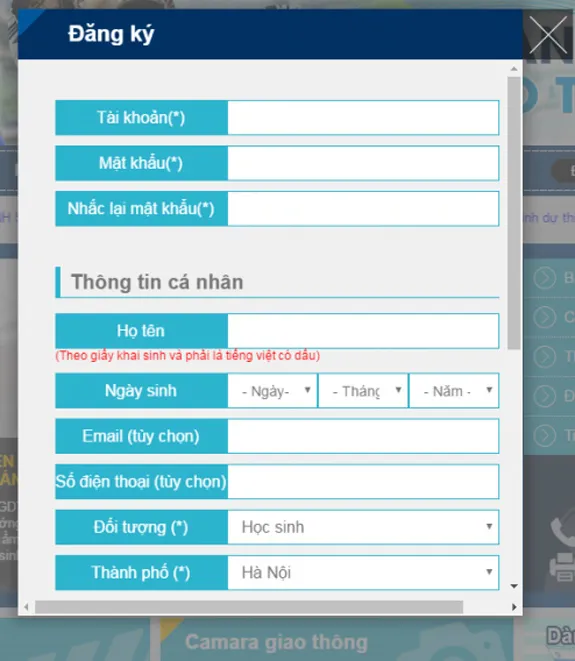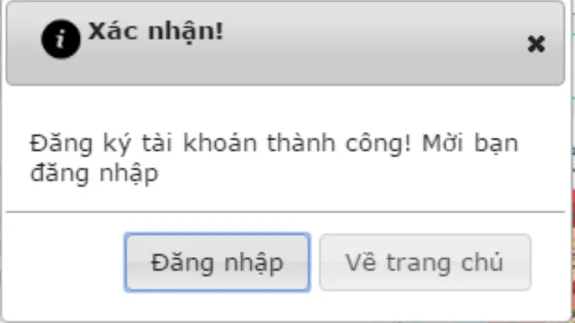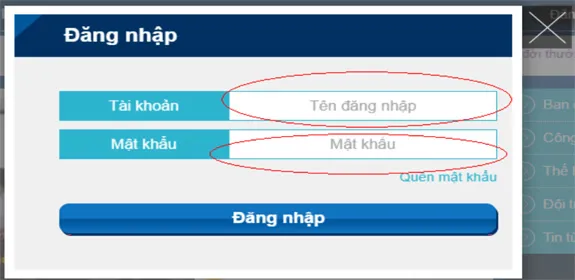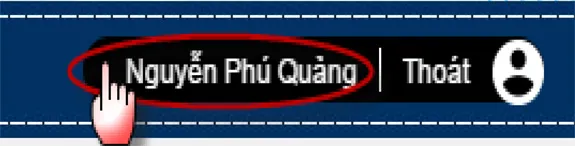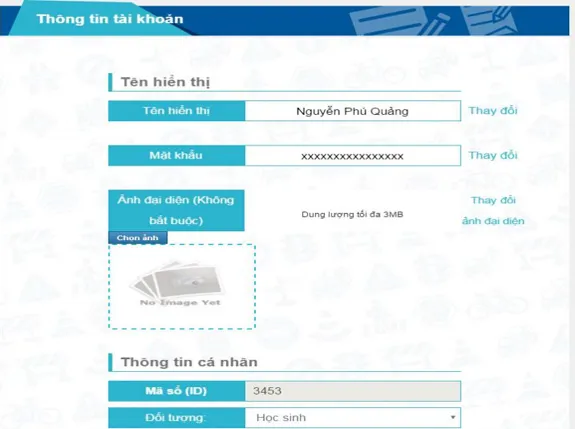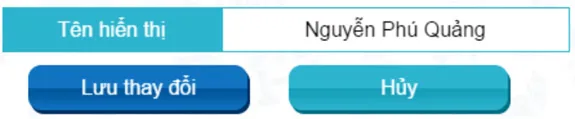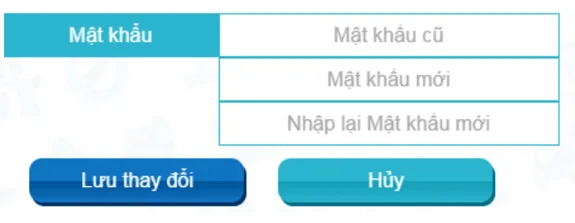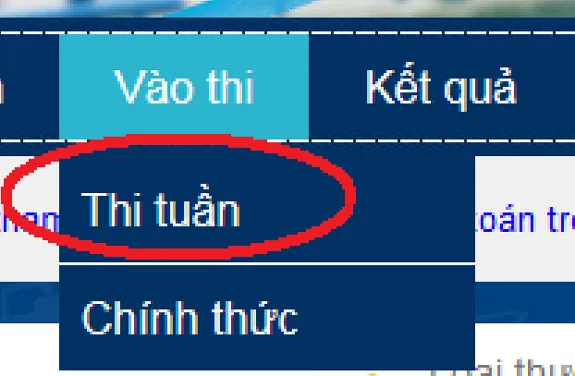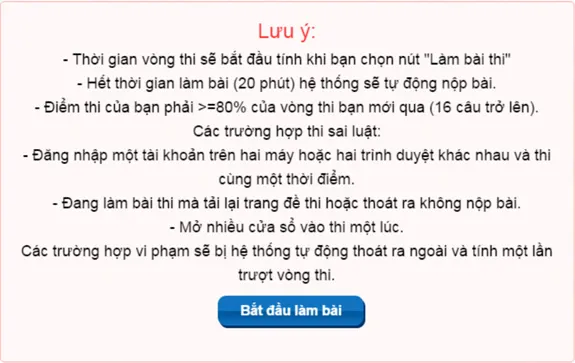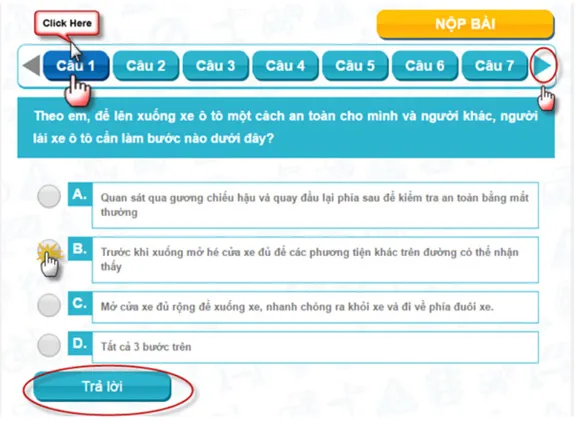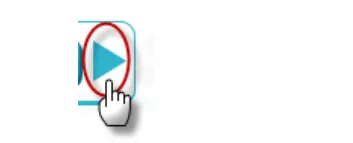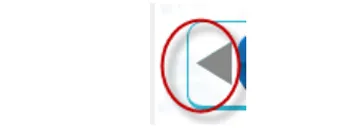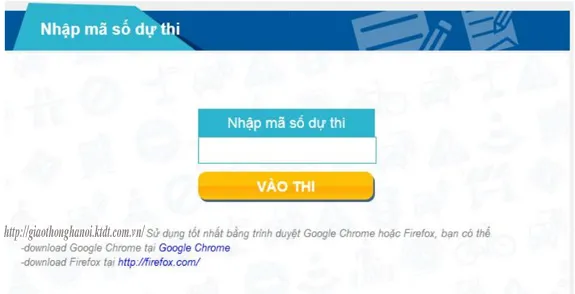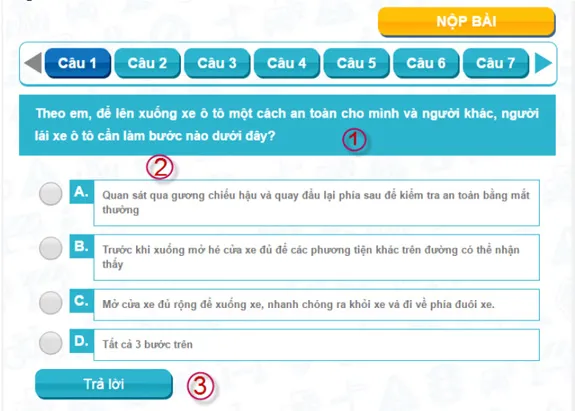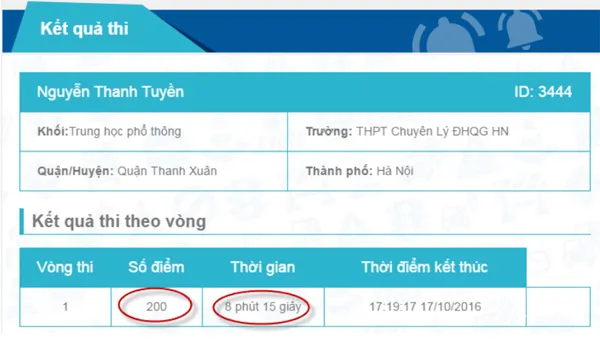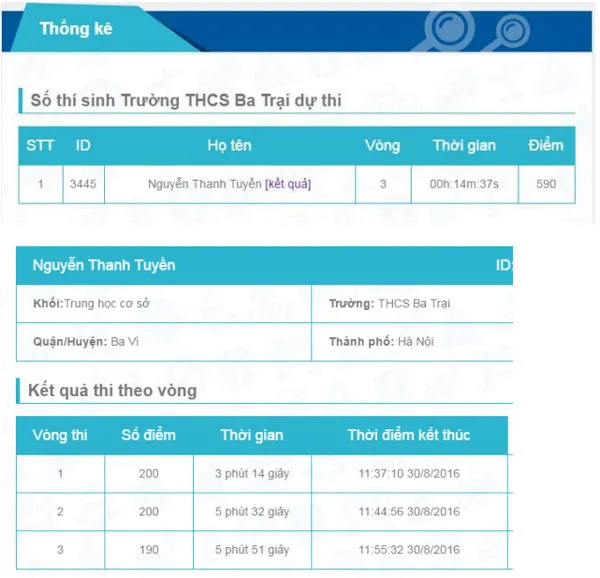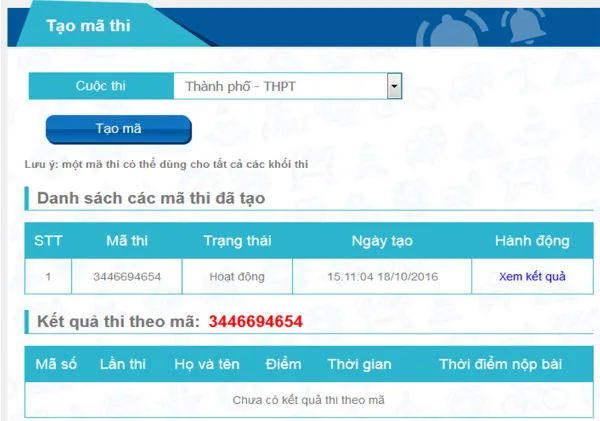Hướng dẫn tham gia Cuộc thi "Vì an toàn giao thông Thủ đô trên internet"
III. Thay đổi thông tin cá nhân
Để thay đổi thông tin cá nhân, bạn nhấn vào họ và tên của mình trên góc phải trên màn hình như sau:Màn hình sẽ xuất hiện trang thông tin cá nhân của mình như sau:
Trong thông tin cá nhân của mình, bạn có thể thay đổi thông tin hiển thị và mật khẩu cá nhân
1. Để thay đổi thông tin hiển thị bạn nhấn vào "Thay đổi" ở dòng có chứa thông tin hiển thị và màn hình sẽ hiển thị một ô nhập cho bạn nhập thông tin thay đổi. sau khi điền thông tin cá nhân, bạn nhấn "Lưu thay đổi" để cập nhật thông tin, không muốn thay đổi bạn nhấn "Hủy"
2. Thay đổi mật khẩu: Bạn nhấn vào "thay đổi" trên dòng có chứa mật khẩu, màn hình sẽ xuất hiện như sau:
Bạn điền đầy đủ thông tin mật khẩu cũ, mật khẩu mới và nhập lại mật khẩu mới rồi nhấn "Lưu thay đổi" để thay đổi.
IV. Hướng dẫn Thi
Sau khi đã đăng ký và đăng nhập, để tham gia thi, bạn nhấn vào nút "Vào thi" trên menu chính của website cuộc thi:Có 2 lựa chọn là thi tự do và thi chính thức:
Nếu bạn chọn thi tuần (là hình thức tự luyện cho thí sinh trước khi tham gia thi chính thức):Hệ thống sẽ xuất hiện màn hình thông báo những lưu ý trước khi làm bài thi:
Thí sinh đọc lưu ý trước khi làm bài thi xong thì ấn nút "Bắt đầu làm bài", hệ thống sẽ xuất hiện màn hình hiển thị các câu hỏi trắc nghiệm của bài thi như sau:
Thí sinh chọn các câu hỏi cần làm trên danh sách, nội dung câu hỏi hiện ra phía dưới kèm theo các phương án trả lời A, B, C, D. Thí sinh sau khi đọc nội dung câu hỏi thì Click chọn 1 phương án mà mình cho là đúng.
- Khi làm hết các câu hỏi ở 1 trang màn hình thì thí sinh chọn mũi tên:để làm tiếp các câu hỏi còn lại, cũng như có thể chọn:
để quay lại hoàn thành nốt các câu hỏi chưa làm
- Thời gian còn lại cho thí sinh làm bài: Khi thời gian về giá trị 0:0 mà thí sinh chưa làm hết bài thì hệ thống sẽ tự động nộp bài.
- Danh sách câu hỏi của dạng bài làm, bạn có hể chọn câu hỏi mình muốn làm trước, ví dụ câu 1 khó mình có thể chọn câu 2 hoặc 3 để làm trước, khi làm xong các câu khác, học sinh có thể quay lại làm các câu chưa làm, lưu ý khi đã trả lời thì học sinh không thể làm lại câu hỏi, nên phải cân nhắc kỹ khi trả lời câu hỏi.Nếu bạn chọn thi chính thức Màn hình sẽ xuất hiện trang nhập mã số dự thi, mã số này sẽ được giám thị coi thi cung cấp cho bạn trước giờ thi khoảng 5 phút.
Sau khi có mã thi bạn nhập mã thi vào ô "Nhập mã số dự thi" => nhấn vào nút "vào thi". Hệ thống sẽ xuất hiện màn hình cho phép thí sinh làm bài giống với kiểu thi tự luyện tuy nhiên số lượng câu hỏi cũng như thời gian làm bài thi có thể khác tùy theo quy định của thể lệ cuộc thi.
Các chú ý khi làm bàiLưu ý:- Khi học sinh làm hết câu hỏi hệ thống sẽ tự nộp bài.- Khi hết thời gian, hệ thống sẽ tự nộp bài.- Học sinh có thể nộp bài chủ động khi chưa làm hết câu hỏi hặc hết thời gian.- Khi đã làm xong câu hỏi thì không thể làm lại.- Khi đã nộp bài thì không thể tiếp tục làm nốt các câu hỏi trong bài.Hướng dẫn chi tiết
Dạng Chọn phương án đúng (trắc nghiệm)Cùng với hình trên:(1): Nội dung câu hỏi
(2): Các phương án trả lời(3): Khi học sinh quyết định trả lời câu hỏi thì nhấn nút "Trả lời"Lưu ý
- Khi đã trả lời bạn không thể làm lại câu hỏi- Phương án trả lời chỉ bao gồm 4 phương án trong đó có 1 phương án đúng (4 chọn 1)Khi kết thúc bài làm, hệ thống sẽ hiển thị kết quả của học sinh.Học sinh có thể xem chi tiết kết quả các vòng thi đã làm bài làm của mình tại trang "Kết Quả thi". Khi nhấn vào kết quả thi, hệ thống sẽ hiển thị trang kết quả như sau:
IV. Thống kê kết quả theo đơn vị thi:
Trên thanh menu website chọn phần "Thống kê" để xem thống kê kết quả thi theo các đơn vị của Thành phố:Trang thống kê hiện ra sẽ hiển thị số lượng thí sinh dự thi theo từng đối tượng tham gia của cuộc thi cũng như các đơn vị có thi sinh dự thi
Người xem thống kê có thể click lựa chọn để xem chi tiết thống kê kết quả thi theo từng đơn vị của Thành phố.
V. Hướng dẫn tạo mã thi:
Chỉ những người dùng được cấp quyền tạo mã trên hệ thống, khi đăng nhập hệ thống mới nhìn thấy Menu "Tạo Mã" (Các quản trị viên được Ban tổ chức giao trách nhiệm tạo mã cho cuộc thi)
Khi nhấn vào Menu tạo mã hệ thống sẽ chuyển về trang tạo mã thi như sau:
Khi tạo mã cho cuộc thi nào thì chọn cuộc thi đó ở hộp chọn và nhấn vào nút "Tạo mã", khi mã không dùng có thể chọn "Khóa" hoặc "Mở Khóa" ở cột "Hành động".
Khi mã đã khóa thì học sinh không thể dùng mã để làm bài.
Chú ý: Nên chọn 1 mã thi cho một vòng thi để dễ dàng thống kê và sắp xếp học sinh theo mã mình tạo.Khi cần xem kết quả theo mã nào, bạn chỉ cần nhấn vào "Xem kết quả" tại dòng chứa mã thi đó, kết quả sẽ hiển thị phía dưới của trang như hình trên.CHÚC CÁC EM LÀM BÀI THI TỐT